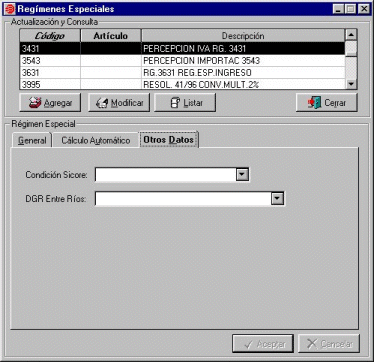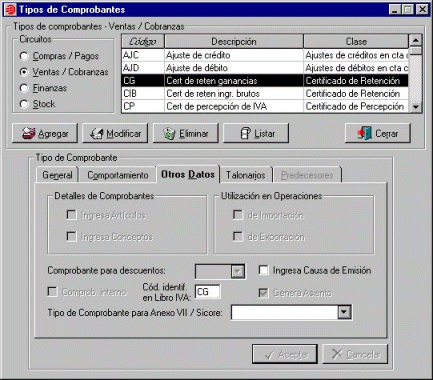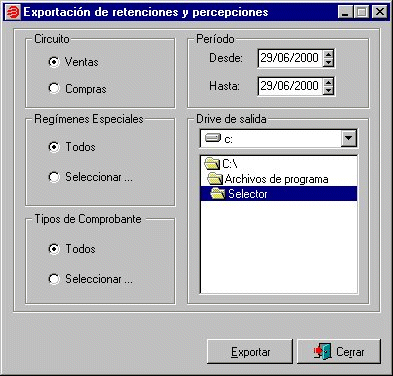|
Sistema
e-Flexware
Cómo
realizar la exportación al aplicativo S.I.Ap. - SICORE de
la AFIP.
Le
informamos los pasos a seguir para realizar la exportación al aplicativo
S.I.Ap. - SICORE de la AFIP.
- Acceder
a la definición de los Regímenes Especiales a través de las siguientes
opciones:
| Administrador
General |
|
|
|
Ä
|
Tablas |
|
| |
Ä
|
Regímenes
Especiales |
Se
deberá acceder a la solapa Otros Datos, y completar
el siguiente campo:
-
Condición SICORE: Indicar para cada Régimen Especial
correspondiente a impuestos recaudados por la AFIP e informados
en el SICORE, la condición correspondiente en dicho Sistema.
Generalmente, se deberá indicar "Respetar condición del Sujeto".
Las restantes condiciones están referidas a aquellas opciones
del SICORE que no aparecen especificadas en los datos impositivos
del Proveedor / Cliente.
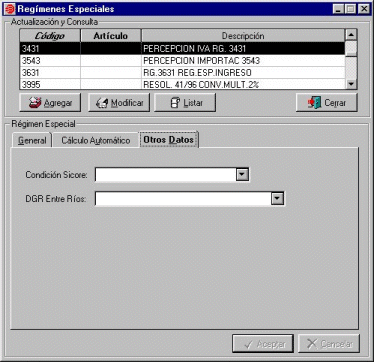
- Acceder
a la definición de los Tipos de Comprobantes a través de las siguientes
opciones:
| Administrador
de Gestión |
|
|
|
Ä
|
Tablas |
|
| |
Ä
|
Tipos
de Comprobantes |
Se
deberá acceder a la solapa Otros Datos, y completar
el siguiente campo:
- Tipo
de Comprobante para Anexo VII / SICORE: Indicar el Tipo
de Comprobante equivalente según la codificación establecida
para la presentación del Anexo VII / SICORE.
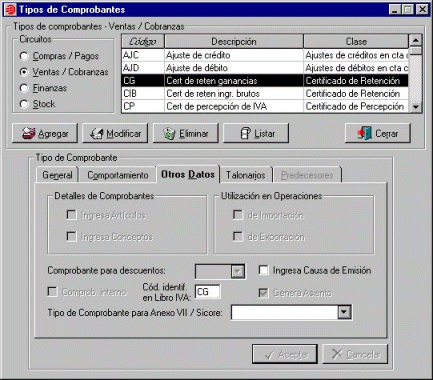
- Efectuar
la exportación, a fin de obtener el archivo ASCII que podrá ser
importado desde el aplicativo S.I.Ap. - SICORE de la AFIP, correspondiente
a las retenciones y percepciones practicadas por los Agentes de
Retención y/o Percepción, de acuerdo con los requisitos establecidos
por este organismo.
Para
ello acceder a las siguientes opciones:
| Menú
Principal |
|
|
|
Ä
|
Informes
Impositivos |
|
| |
Ä
|
Exportación
a SICORE |
Se
solicitan los siguientes datos:
- Circuito
(Ventas / Compras): Seleccionar el circuito de las operaciones
a considerar. El Sistema genera el archivo SICORECP.DAT
por las retenciones registradas en el circuito de Compras y
el archivo SICOREVT.DAT por las percepciones registradas
en el circuito de Ventas.
- Período
(Desde / Hasta): El Sistema incluye las retenciones
/ percepciones correspondientes a los comprobantes cuyas fechas
de emisión están comprometidas en el período indicado en este
punto.
- Regímenes
Especiales: Indicar si se desean considerar todos o
ciertos Regímenes Especiales, a efecto de la exportación. Al
marcar el botón SELECCIONAR se habilita la grilla
de selección correspondiente. Si se marca el botón TODOS,
el Sistema exporta al mismo archivo todos los Regímenes Especiales
del período indicado.
- Tipos
de Comprobantes: El Sistema permite marcar Todos o seleccionar
los Tipos de Comprobantes a considerar para la exportación.
Al marcar el botón SELECCIONAR se habilita la
grilla de selección correspondiente.
 Nota: Nota:
Se
sugiere no seleccionar las Notas de Crédito, los Inversos de
Certificado de Retención y los Inversos de Certificado de Percepción,
debido a que el aplicativo de la AFIP requiere para estos más
datos que los que contempla el archivo a importar y además no
prevé los comprobantes inversos. Dichos comprobantes son recomendables
ingresarlos manualmente en el aplicativo de la AFIP.
De seleccionarlos, el Sistema emitirá un mensaje de advertencia
sugiriendo cambiar la selección.
- Drive
de Salida: Indicar la unidad de disco y el directorio
donde se ubicará el archivo de exportación.
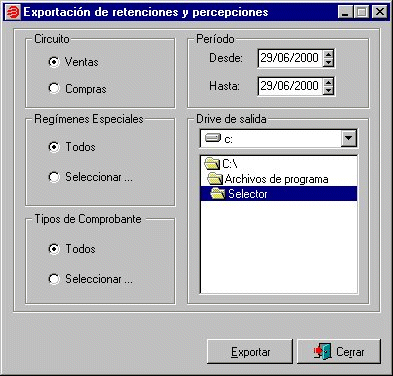
Al
presionar el botón EXPORTAR, comienza el proceso
de generación del archivo. Si hay inconsistencias entre los datos,
ellos no serán exportados y el Sistema emitirá un informe detallando
las causas.
|